���̃R���e���c���̂��ׂẲ摜�A���͂́AHAMIX JOURNAL�ɒ��쌠������܂��B
�T�C�g�O�y�[�W����̒������N�A����і��f�]�ڂ��֎~���܂��B
|
�����e�ł킩��ɂ������Ƃ�����܂�����A�������Ȃ��k�b���ւǂ����B ���o�[�W�����A�b�v��� JOYFULYY��܂��ƔŁAJOYFULYY�Ƃ�����ł́A�z�z�ƃT�|�[�g���I���ɂȂ�܂����B �ŏI�� ��܂��Ɣł�- JOYFULYY v2.50y24m72 �Ƃ�����ł�- Ver:Tomo_20070520 �ɂȂ�܂��B |
|
|
| [���ڈړ�] [�擪] [1] [2] [3] [4] |
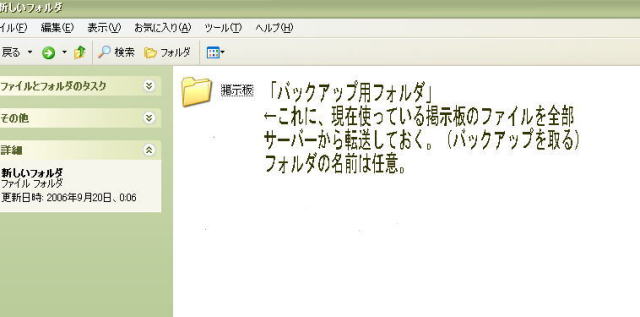 �P�j�܂��A�M�ƂȂ�o�b�N�A�b�v�p�̃t�H���_���A
�P�j�܂��A�M�ƂȂ�o�b�N�A�b�v�p�̃t�H���_���A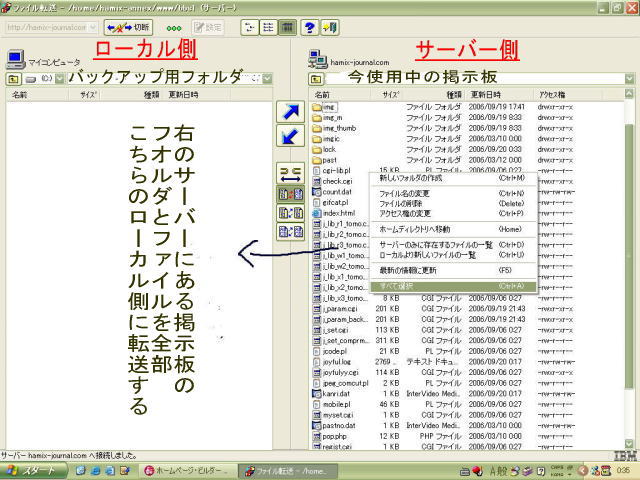 �Q�j���ɂe�s�o�𗧂��グ�āA
�Q�j���ɂe�s�o�𗧂��グ�āA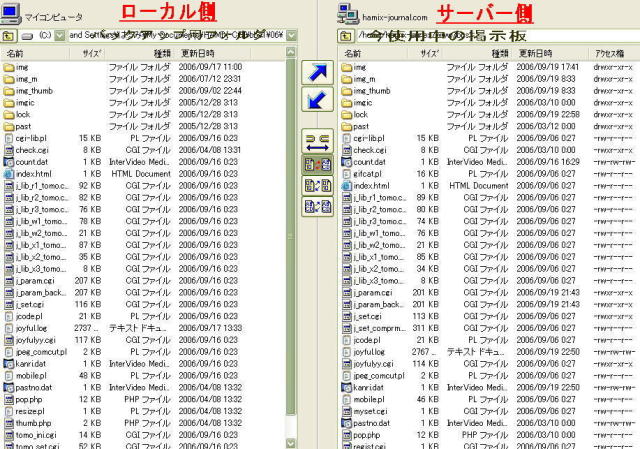 �R�j�]�����I���܂����B
�R�j�]�����I���܂����B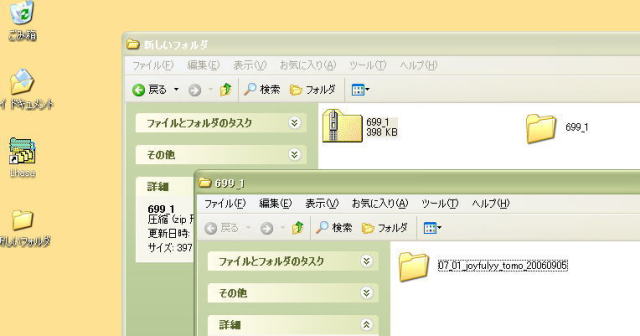 �P�j�z�z�f������ŐV�����Ă�����ALhasa�Ȃǂ̉𓀃\�t�g���g���ĉ𓀂��܂��B
�P�j�z�z�f������ŐV�����Ă�����ALhasa�Ȃǂ̉𓀃\�t�g���g���ĉ𓀂��܂��B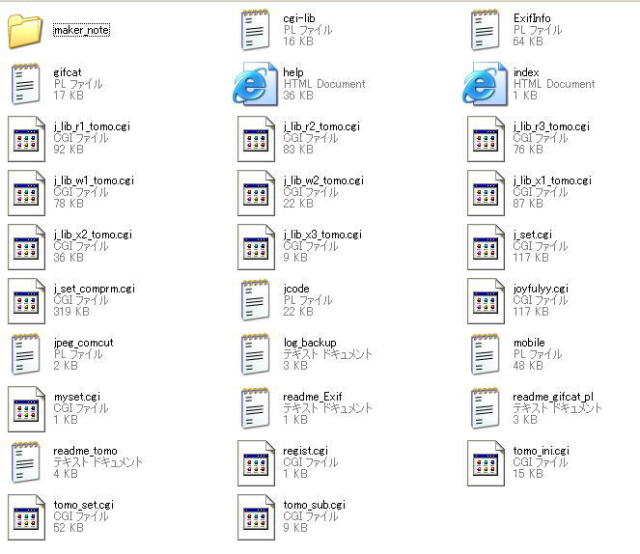 �Q�j07_01joyfulyy_tomo_20060905�Ƃ���
�Q�j07_01joyfulyy_tomo_20060905�Ƃ���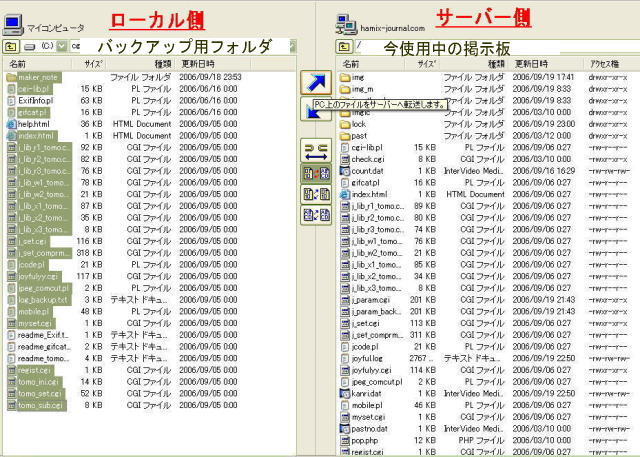 ������T�[�o�[�ɂ���AJOYFULYY�̃t�t�H���_�̒��ɓ]�����܂��B
������T�[�o�[�ɂ���AJOYFULYY�̃t�t�H���_�̒��ɓ]�����܂��B
�ł���A�Q�T�ԂɂP�x��JOYFULYY�f������`���āi�Ƃ�����Ł��z�z�f�����j
�������W���A���Ȃ��Ă����N�Ɉ�x�̓o�[�W�����A�b�v�Ȃ��邱�Ƃ��������߂��܂��B
���r���̃o�[�W�����A�b�v�����Ă��A1�ԐV�����̂�����ƁA
����܂ł̃o�[�W�����A�b�v�̂��ׂĂ��܂�ł��܂��̂ŐS�z����܂���B
�������łƔ�ׂ܂��ƁA�o�[�W�����A�b�v�ł́A�t�@�C����ݒ荀�ڂ������Ă��āA
�˘f���邩�Ǝv���܂����A���̎葱���͂���������Ƃ͂���܂���̂�
�������Ȃ����Ă݂Ă��������B
���������܁A�o�[�W�����A�b�v�̓��e�ɂ��Ă̐������ǂ����Ă��Ȃ����߂�
���łɂȂ��Ă��܂����A�g�p�ɂ͖�肠��܂���B
����������Ƀo�O�C�����o�邱�Ƃ�����܂��̂ŁA
�X�V������́A���т��єz�z�f�����`�F�b�N�Ȃ��邱�Ƃ����Y��Ȃ��B
�Ƃ�����ł͖{�Ƃ�܂��Ɣł̃o�[�W�����A�b�v�ɔ���
���e�������p���Œǐ����Ă��܂��B
�o�[�W�����A�b�v�̑�܂��ȗ���͎��̂Ƃ���ł��B
�P�j�܂��A���s�̌f�����ۂ��ƃ��[�J���Ƀo�b�N�A�b�v���ĉ������B
�i�o�[�W�����A�b�v�Ŏ��s�����Ƃ��ɏ㏑���ŕ��������邽�߂ł��j
�Q�j�_�E�����[�h�����o�[�W�����A�b�v�p�̃t�@�C�����𓀁�
�@�@�T�[�o�[��JOYFULYY������t�H���_�ɃA�b�v���[�h����
�R�j���ڐݒ�ij_set.cgi�j���Ăяo���A���ɓ����ĕK�v�ȍ��ڂ�ݒ肵�A
�@�u�ݒ荀�ڃt�@�C����ۑ��v�B
�@�i���ɍ��ڐݒ�̕ύX���Ȃ��Ă��A���̓���͕K�����ĉ������j
�@����Ńo�[�W�����A�b�v����܂��B